카카오계정으로 로그인하는 방법입니다. 간혹 비밀번호를 잊었을때 QR코드 로그인을 통해 간편하게 로그인할 수 있습니다. 간혹 PC에서 비밀번호가 잘못되었을때 그림을 선택하라고 하는데 선택을 했는데도 계속적으로 선택하라는 오류가 발생합니다. 이 경우 QR코드 로그인으로 그림선택을 피해갈 수 있습니다.
다음(www.daum.net) 접속
1) 기본 로그인 방법

- 카카오계정으로 로그인을 클릭합니다.
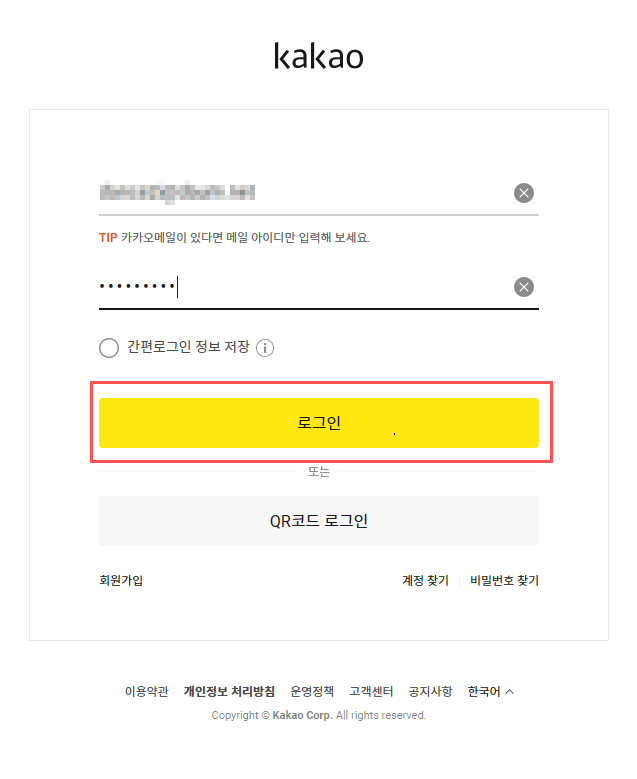
- 아이디와 비밀번호를 넣고 로그인 버튼을 클릭합니다.(여기서 로그인 되면 완료)
2) QR코드 로그인

- 로그인이 되지 않고 recaptcha가 작동하여 그림을 선택하라고 나온다면 QR코드 로그인을 클릭합니다.(계속적으로 그림을 선택하라고 나올 경우)

- 그림 처럼 나오면 휴대전화로 카카오톡앱으로 들어갑니다.

- 오른쪽 하단 더보기 버튼을 터치합니다.

- 우측 상단 QR코드 스캔 버튼을 터치합니다.
- 휴대전화 화면이 촬영모드로 바뀌면 휴대전화 화면에 모니터 화면의 QR코드가 나오도록 이동합니다.
.

- 다음과 같은 화면이 뜹니다. QR코드 로그인은 최초에 한번만 비번을 입력하시면 됩니다. 위 파란 밑줄에 설명이 나와 있네요. 확인을 터치합니다.

- 비밀번호를 알고 있다면 입력후 확인 버튼을 터치합니다.(QR코드 로그인이 설정됩니다. 앞으로는 비밀번호 입력없이 QR코드 스캔만으로 로그인이 가능해집니다.)
3) 비밀번호 재설정
위의 단계에서 비밀번호가 기억나지 않는 다면 '비밀번호가 기억나지 않으세요?'를 터치 합니다.

- 위 화면이 나오고 전화번호로 인증을 터치 합니다.

- 이름과 전화번호를 입력하고 인증요청 버튼을 터치합니다.
- 인증번호가 오면 입력하고 다음 버튼을 터치 합니다.

- 비밀번호 재설정 화면이 나옵니다. 새비밀번호를 입력, 재입력하고 확인 버튼을 터치합니다.

- 비밀번호가 변경되고 로그인 상태를 유지 할 건지를 묻습니다. 확인버튼을 터치합니다.
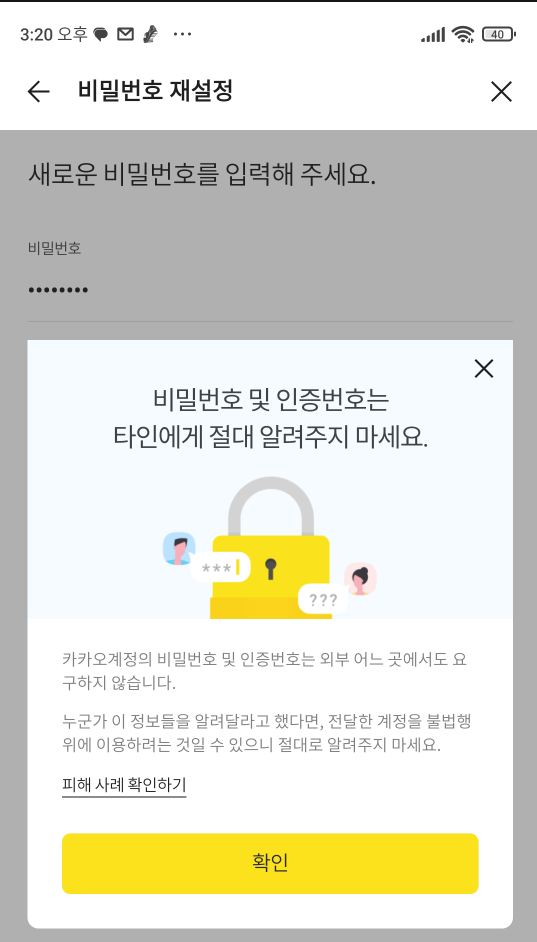
- 비밀번호 누출에 조심하라는 경고문구가 나옵니다. 확인을 터치하여 완료합니다.
비밀번호가 재설정되었다면 다시 돌아가 QR코드 로그인을 다시 진행하시면 됩니다.